我們在日常操作中,難免會遇到PDF軟體,而一些用戶就遇到這麼一個情況,在打開PDF裡面有一頁或好幾頁空白的文檔,而這些空白文檔是不要的,這該怎麼辦呢?當然是刪除了,怎麼刪?下面,小編就幫大家準備了pdf刪除其中一頁的方法了。
在電腦的操作時,有使用者會在網路上下載一些文件,其中有使用者就在網路上下載的pdf文件,而一份pdf文件中難免會有一些內容是我們所不需要或是不喜歡的,那該怎麼去操作pdf刪除其中一頁呢?下面,小編就來跟大家分享pdf刪除其中一頁的操作方法。
pdf刪除其中一頁
在電腦上下載並安裝好PDF編輯器。
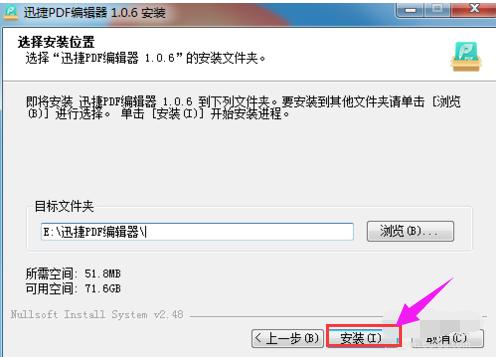
pdf圖-1
雙擊安裝後的捷徑,進入PDF編輯器的主介面中,同時點擊左上方的「開啟」按鈕,
從電腦中找到需要修改的PDF文件,將其選中,點擊「開啟」。
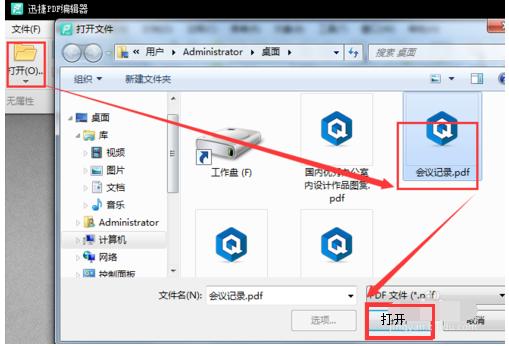
刪除文件圖-2
PDF檔案開啟後,先瀏覽一下整個PDF文件,確定好需要刪除的內容在第幾頁。
然後點選選單列中的“文件”,選擇“刪除頁面”
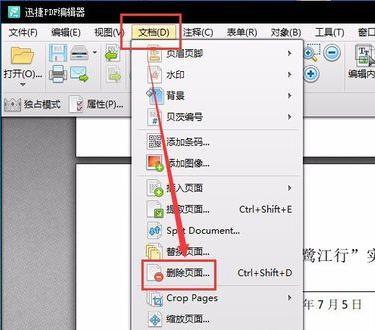
#
pdf圖-3
開啟了“刪除頁面”對話框後,這裡又有兩個選項,一個是“目前頁面”,另一個是“頁面”。如果確定刪除目前頁,直接按一下“確認”
若需要刪除其它的頁面,則選擇“頁面”,在後面的輸入框中輸入對應的頁面數字,再按一下「確認」
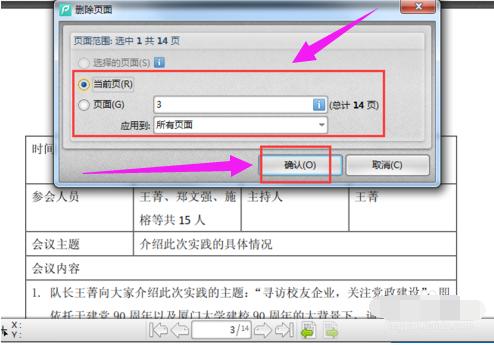
pdf圖-4
點擊「確認」按鈕後,再次瀏覽下修改後的PDF文件,查看該頁面是否被刪除,
如果沒有問題的情況下,就點擊左上方的“文件”,然後點擊“儲存”
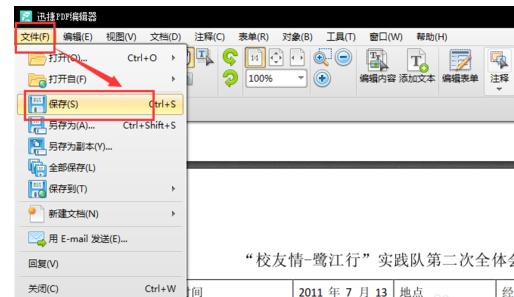
pdf圖-5
如果電腦上有安裝PDF閱讀器,可以用PDF閱讀器開啟下方剛修改好的PDF文件,檢查下效果。
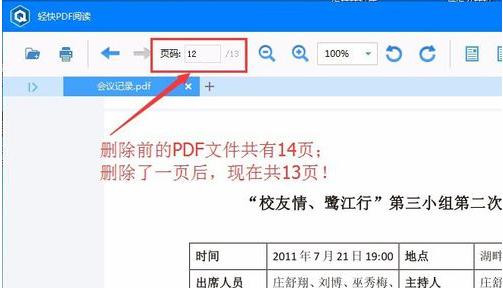
PDF軟體圖-6
以上就是pdf刪除其中一頁的方法了。
以上是學習如何從PDF中刪除頁面:刪除PDF頁面的指南的詳細內容。更多資訊請關注PHP中文網其他相關文章!




